Kung naglalaro ka ng Roblox sa lahat ng oras, tiyak na marami kang naging kaibigan. Ngunit ano ang mangyayari kung gusto mong tanggalin ang isang kaibigan sa anumang dahilan? Posible ba ito?

Sa artikulong ito, sasabihin namin sa iyo ang lahat ng kailangan mong malaman tungkol sa pagtanggal ng mga contact mula sa iyong listahan ng kaibigan sa Roblox.
Ang Regular na Daan
Noong 2015, binawasan ng Roblox ang maximum na bilang ng mga kaibigan na maaari mong magkaroon sa 200. Nagdulot ito ng ilang problema. Ngayon ang mga tao ay may buong listahan ng contact at walang puwang para sa higit pa! Ang tanging paraan sa paligid nito ay tanggalin ang mga kaibigan mula sa iyong listahan.
Ayon sa mga opisyal na tagubilin, ito ang pinakasimpleng paraan upang alisin ang mga kaibigan mula sa Roblox:
- Mag-log in sa iyong Roblox account.
- Pumunta sa profile ng user.
- Pindutin ang button na I-unfriend.
Maaari mong ulitin ito nang maraming beses hangga't gusto mo. Kahit na ito ay isang mabagal na paraan, ang kalamangan ay na ito ay opisyal at simple, at hindi nangangailangan ng anumang tinkering sa paligid.
Bukod dito, titiyakin nito na panatilihin mo ang mga kaibigan na gusto mo.
Gayunpaman, ang pamamaraang ito ay nakakakuha ng masyadong oras kung gusto mong manu-manong tanggalin ang maraming mga kaibigan nang sabay-sabay. Sa kasamaang palad, walang available na opsyon sa pagtanggal ng grupo.
Maramihang Mga Tab
Kung gusto mong pumunta ng isang hakbang, maaari mong gamitin ang multi-tab na pagproseso ng mga modernong browser. Narito kung paano ito gawin:
- Buksan ang iyong Roblox account sa iyong browser (gaya ng Google Chrome).
- Mag-right click sa profile ng isang tao, pagkatapos ay mag-click sa "Buksan sa Bagong Tab". Bilang kahalili, maaari mong gamitin ang Ctrl + click, o i-click ang gulong ng mouse upang makamit ang parehong epekto at bawasan ang bilang ng mga pag-click.
- Gamit ang Hakbang 2, magbukas ng humigit-kumulang isang dosenang tab, isa para sa bawat kaibigan na balak mong alisin.
- Pumunta sa bawat bagong bukas na tab at pindutin ang nabanggit na button na I-unfriend.
- Kapag tapos ka na sa isang batch ng isang dosenang account, isara ang mga tab na iyon at bumalik sa orihinal na listahan, pagkatapos ay magpatuloy muli mula sa Hakbang 2.
Ang pamamaraang ito ay dapat na bahagyang mas mabilis kaysa sa regular, ngunit nangangailangan pa rin ito ng maraming pag-click sa paligid upang magawa ang trabaho.
Extension ng Button sa Pag-alis ng Kaibigan sa Roblox
Kung ayaw mong magbukas ng maraming tab at barado ang iyong computer ng mga proseso, maaari kang pumunta sa Google store para sa isang solusyon. Narito ang kailangan mong gawin:
- Buksan ang Google Chrome.
- Pumunta sa Chrome Web Store.
- Hanapin ang Roblox Friend Removal Button.
- I-click ang Idagdag sa Chrome.
Magdaragdag ito ng maliit na pulang button sa iyong listahan ng kaibigan sa Roblox, na magbibigay-daan sa iyong I-unfriend sila nang direkta mula sa menu. Wala nang pag-click sa paligid o pagbubukas ng mga tab.
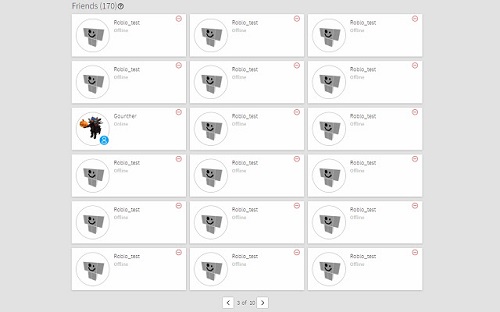
Ito ay isang pinagkakatiwalaang, walang problema na extension.
Pag-alis ng Extension
Kung gusto mong alisin ang extension na ito sa Chrome, narito ang mga hakbang para gawin ito:
- Hanapin ang Extension sa iyong toolbar ng Mga Extension. Ito ay nasa kanang tuktok ng iyong toolbar.
- Hanapin ang Extension na gusto mong alisin.
- Mag-right click, pagkatapos ay pindutin ang “Remove from Chrome”.
Gumamit ng AutoClicker
Kung gusto mong matapos ang trabaho nang mas mabilis, isaalang-alang ang pag-download ng AutoClicker.
Ang madaling gamiting, open-source na tool na ito ay magbibigay-daan sa iyo na i-automate ang mga pag-click sa button. Nangangahulugan ito na maaari kang gumawa ng ibang bagay habang tinatapos ng AutoClicker ang gawain para sa iyo. Muli, wala nang mahirap na pag-click sa paligid!
Maaari mong gamitin ang Roblox Friend Removal Button Extension at ang AutoClicker upang alisin ang lahat ng account mula sa listahan ng iyong mga kaibigan sa talaan ng oras.
Paggamit ng Console Programming
Inalis ng ilang user ang kanilang buong listahan ng mga kaibigan sa pamamagitan ng paggamit ng script. Isa itong bago, automated na paraan para makamit ang iyong layunin.
Ang script na pinag-uusapan ay ipinapakita dito:
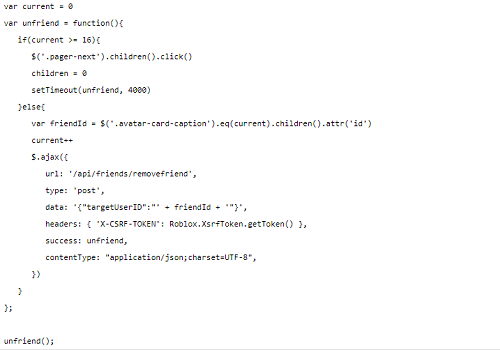
Upang ma-download ang script, mag-click sa link na ito.
Upang gamitin ang script para i-scrub ang iyong listahan ng mga kaibigan nang malinis, sundin ang mga tagubiling ito:
- Buksan ang Roblox Friends List sa iyong browser.
- I-right click sa page, ang pag-click sa 'Inspect' o 'Inspect Element' (Ctrl + Shift + I sa Google Chrome).
- Buksan ang tab na Console (maaaring makamit ang mga hakbang 2 at 3 sa pamamagitan ng pagpindot sa F12 sa pahina).
- I-paste ang mga nilalaman ng script sa console, at pindutin ang ENTER.
- Kung nakatanggap ka ng error sa console at walang laman ang listahan ng mga kaibigan, maaari mong ulitin ang Hakbang 4 kung kinakailangan.
Ito ang pinakamabilis na paraan upang alisin ang bawat tao sa iyong listahan ng mga kaibigan. Gayunpaman, hindi ka nito pinapayagang panatilihin ang sinumang gusto mo, at kailangan mong magtiwala sa script ng third-party na na-download mo.
Tandaan: Laging mag-ingat sa mga script na dina-download mo mula sa internet.
Isang Malinis na Slate
Nagpakita kami sa iyo ng apat na simpleng paraan para alisin ang mga tao sa iyong listahan ng kaibigan sa Roblox. Magagamit mo ang mga ito para magsimulang bago, at masiyahan sa Roblox sa bagong paraan. At pagkatapos ay maaari kang magsimulang magkaroon ng mga bagong kaibigan at idagdag sila sa iyong listahan ng contact.
Kinailangan mo na bang magtanggal ng anumang mga kaibigan mula sa Roblox? Alin sa mga pamamaraan ang ginamit mo? Ito ba ay isang mabilis at madaling proseso? Mag-iwan ng komento sa seksyon sa ibaba upang ipaalam sa amin.